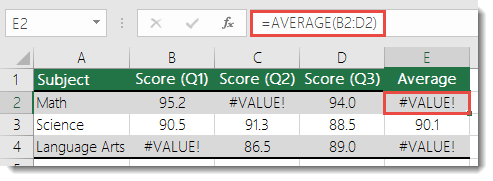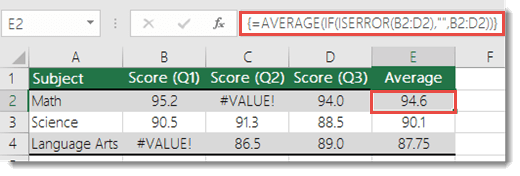Học Excel Cơ Bản: cách sửa lỗi #VALUE! khi sử dụng hàm AVERAGE và hàm SUM trong Excel
Trong khi làm việc hoặc học hàm Excel, chúng ta có thể rất bực mình nếu gặp phải những lỗi không mong muốn và lỗi #VALUE! là một trong những lỗi hay gặp nhất trong Excel. Trong bài viết này, Học Excel Online sẽ chia sẻ với các bạn tìm hiểu được nguyên nhân rồi từ đó đưa ra cách sửa lỗi #VALUE! khi sử dụng hàm AVERAGE và hàm SUM trong Excel.
Xem nhanh
Nguyên nhân gây ra lỗi #VALUE! trong Excel
Khi sử dụng hàm AVERAGE hoặc hàm SUM trong Excel, bạn có thể gặp phải lỗi #VALUE! nếu trong vùng tính toán của 2 hàm này có giá trị #VALUE! ví dụ như sau:
Như trong hình minh hoạ, bạn có thể thấy rằng ô E2 đang có lỗi #VALUE! bởi vì trong vùng B2:D2 có ô C2 đang chứa giá trị #VALUE!
Cách khắc phục lỗi #VALUE! trong Excel
Như vậy để khắc phục lỗi này, chúng ta có thể sử dụng công thức sau đây trong ô E2:
=AVERAGE(IF(ISERROR(B2:D2),””,B2:D2))
Bởi vì công thức này là công thức mảng, nên để nhập công thức này, bạn cần bấm tổ hợp phím CTRL + SHIFT + ENTER để nhận được kết quả như sau:
Tất nhiên cách xử lý lỗi này chúng ta có thể áp dụng tương tự cho hàm SUM:
=SUM(IF(ISERROR(B2:D2),””,B2:D2))
Hơn nữa, cách làm này không những xử lý được được cho lỗi #VALUE!, mà còn xử lý được các lỗi khác như #N/A, #NULL!, #DIV/0
Để có kiến thức tổng hợp về tất cả các lỗi thường gặp khi sử dụng Excel, các bạn có thể theo dõi bài viết sau đây:
Lỗi #VALUE!, #REF!, #NUM, #N/A, #DIV/0!, #NAME?, #NULL! trong Excel và cách sửa
Đừng quên bạn luôn luôn có thể tham khảo các khoá học cùng với chuyên gia có nhiều năm kinh nghiệm trong lĩnh vực giảng dạy và tư vấn cho các doanh nghiệp nước ngoài trong khoá học Excel từ cơ bản tới nâng cao của Học Excel Online. Thông tin chi tiết về khóa học, các bạn tham khảo tại đây:
Tác giả: dtnguyen (Nguyễn Đức Thanh)
Khóa học mới xuất bản